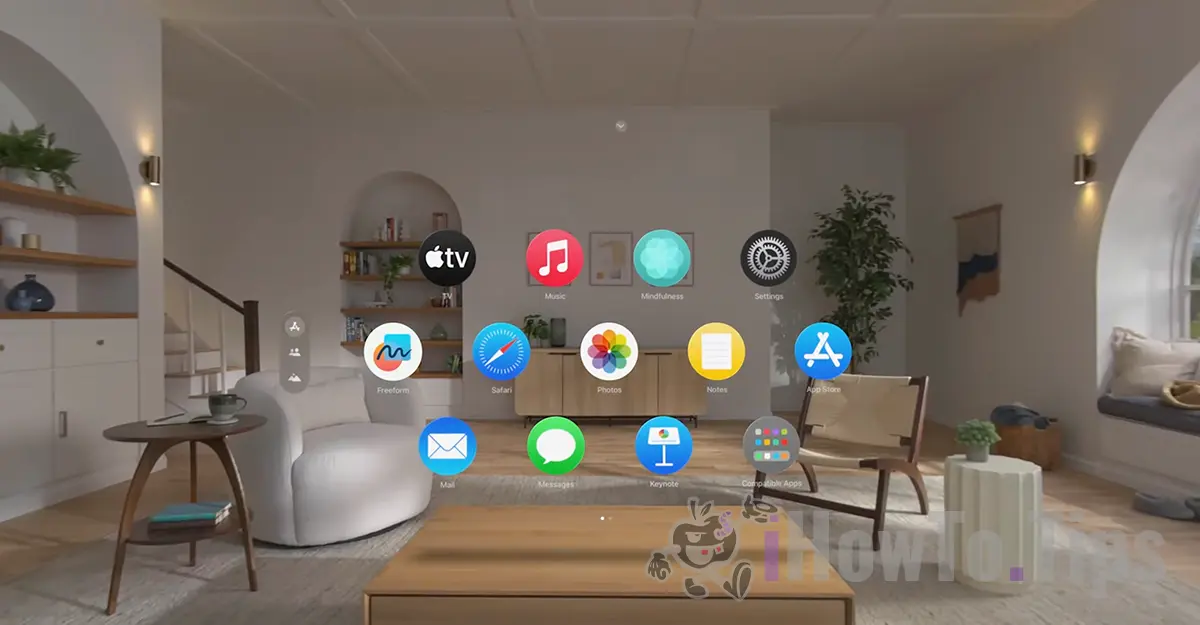Коли ви вперше підключаєте AirPods до свого iPhone, вони автоматично підключаються до вашого облікового запису Apple care автентифіковано на цьому пристрої. У цьому посібнику ви крок за кроком поясните, як видалити AirPods зі свого облікового запису Apple ID, якщо ви хочете продати їх або передати комусь іншому.
Коли ви вперше відкриваєте пару AirPods Pro із зарядного футляра, і вони знаходяться біля iPhone, на екрані телефону з’являється запит із запитом, чи хочете ви під’єднати їх до пристрою. Коли ви дозволите AirPods підключатися, вони пов’язуються з вашим обліковим записом Apple цього iPhone і автоматично додаються до мережі Find My. Якщо у вас також є MacBook, iMac або iPad з тим самим Apple ID, AirPods, які раніше були підключені до iPhone, також автоматично синхронізуються з цими пристроями.
Приємно знати, що AirPods також можуть використовувати інші люди, навіть якщо вони не пов’язані з обліковим записом Apple ID iPhone, до якого вони підключені. Однак варто врахувати кілька речей. Людина, яка спочатку автентифікувала їх і вважається їхнім власником, зможе знайти їх за допомогою програми Find My, видавати звукові сповіщення (Відтворити звук) або блокувати їх за допомогою функції «Позначити як втрачене».
Зміст
Чому важливо видалити AirPods зі свого облікового запису Apple ID?
Якщо ви вирішуєте припинити використовувати свої AirPods і хочете передати їх комусь іншому або продати, дуже важливо видалити AirPods зі свого облікового запису Apple id. Таким чином, новий власник зможе використовувати AirPods на своїх пристроях.
Як видалити AirPods зі свого облікового запису Apple ID
Щоб видалити AirPods зі свого облікового запису Apple, вам потрібно мати під рукою пристрій, на якому ваш обліковий запис автентифікується Apple, той, з яким також пов’язані AirPods. Якщо у вас під рукою немає пристрою iPhone, iPad або Mac, ви можете видалити AirPods, перейшовши на сторінку iCloud.com, Find My.
1. Відкрийте програму Find My з одного з ваших iPhone, iPad або Mac на якому автентифіковано ваш обліковий запис Apple.
2. У додатку Find My, перейдіть до «Пристрої» внизу, потім зі списку пристроїв виберіть AirPods, які ви хочете видалити зі свого облікового запису Apple ID.
3. Унизу ви знайдете можливість видалити AirPods зі свого облікового запису Apple ID.
4. Натисніть кнопку «Видалити» в «Видалити AirPods».
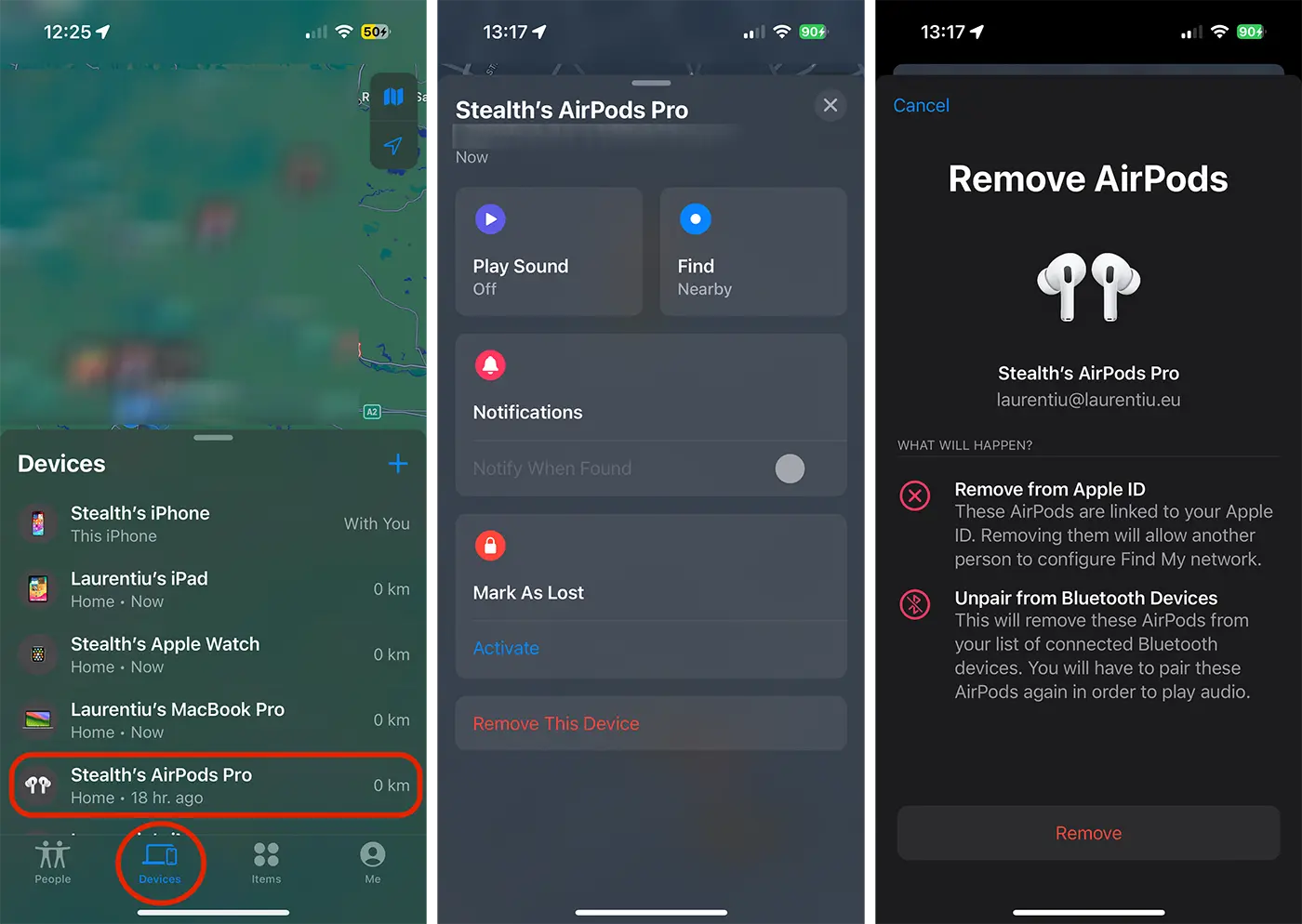
Після цього кроку AirPods було видалено з вашого облікового запису iCloud і може бути пов’язаний з обліковим записом Apple іншої людини. AirdPods також буде автоматично видалено зі списку підключень Bluetooth іншими пристроями Apple.